Прозрачный фон в видеороликах может быть полезным для создания интересных и креативных эффектов, а также для интеграции объектов в разные сцены. Adobe After Effects предоставляет множество инструментов для создания прозрачного фона. В этой статье мы рассмотрим основные шаги и советы по этому вопросу.
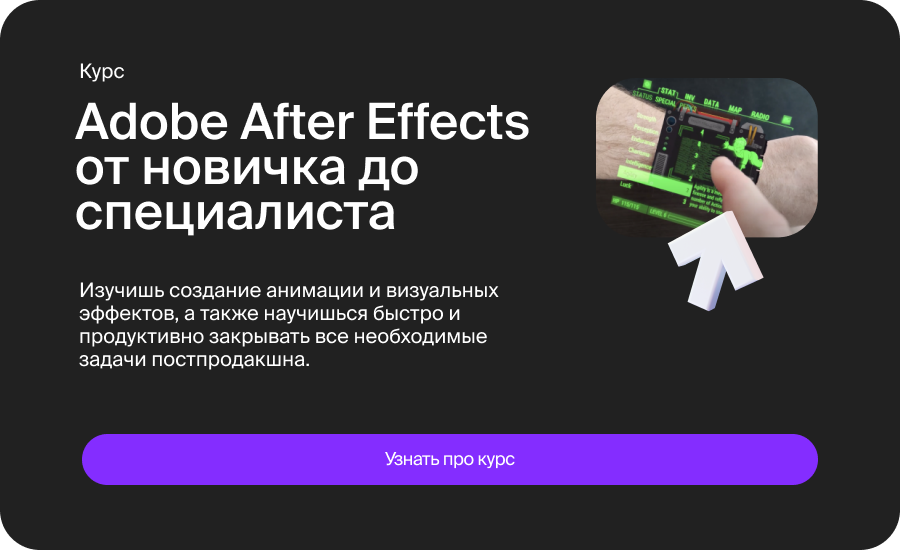
1. Импортируйте видеоролик:
Откройте Adobe After Effects и импортируйте видеоролик, с которым вы собираетесь работать. Перетащите видеофайл в панель "Проект" или выберите "Файл" > "Импорт" и выберите файл.
2. Создайте новый композит:
Создайте новый композит, выбрав "Создать" > "Создать композицию." Укажите размеры и длительность композиции, соответствующие вашему видеоролику.
3. Разместите видеоролик в композиции:
Перетащите импортированный видеоролик в созданный композит. Это станет вашим фоновым видео.
4. Создайте маску:
Выберите инструмент "Маска" из панели инструментов. Создайте маску вокруг объекта или области, которую вы хотите оставить на переднем плане. Маска будет определять, что остается видимым, а что становится прозрачным.
5. Используйте ключевые кадры:
Для создания анимации с прозрачным фоном используйте ключевые кадры. Вы можете изменять форму и положение маски с течением времени, чтобы объекты на переднем плане оставались на своем месте.
6. Дорабатывайте маску:
Для более точной обрезки используйте параметры маски в панели "Эффекты и настройки" (Effect Controls). Вы можете регулировать плотность маски, мягкость краев и другие параметры.
7. Используйте альфа-канал:
Adobe After Effects поддерживает альфа-канал, который определяет уровень прозрачности каждого пикселя. Удостоверьтесь, что ваш композит настроен на сохранение альфа-канала.
8. Добавьте объекты на передний план:
Теперь вы можете добавить объекты или видеоролики на передний план вашей композиции. Они будут отображаться поверх вашего фонового видео с прозрачным фоном.
9. Полезные советы:
- Работа с масками: Поэкспериментируйте с различными формами масок и их движением для создания интересных эффектов.
- Анимация: Используйте ключевые кадры для создания плавных анимаций объектов на переднем плане.
- Используйте хромакей: Если у вас есть зеленый или синий фон, вы можете использовать хромакей для более точного создания прозрачного фона.
Создание прозрачного фона в Adobe After Effects требует некоторой практики, но с этими шагами и советами вы сможете добиться профессиональных результатов. Этот навык открывает множество возможностей для создания креативных видеороликов и спецэффектов.













